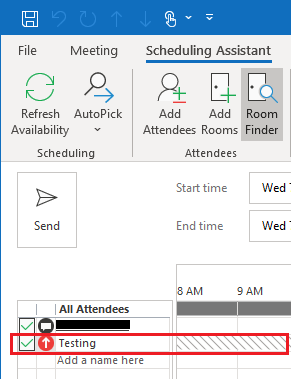อาการ
ใน Microsoft Outlook หรือ Outlook Web Access คุณอาจจะไม่สามารถดูการมีพร้อมใช้งานของผู้เข้าร่วมประชุมถ้าผู้รับมอบสิทธิ์ยอมรับการประชุมของคุณ ถ้าคุณตั้งค่าผู้รับมอบสิทธิ์ และการตั้งค่าคอนฟิกของผู้รับมอบสิทธิ์จะได้รับสำเนาของการประชุม และมอบมุมมอง หรือยอมรับการร้องขอการประชุมในนามของคุณก่อนที่คุณสามารถดูคำขอ แท็บผู้ช่วยจัดกำหนดการในรายการการประชุมที่มี สร้างเฉพาะผู้จัดการประชุมว่าง/ไม่ว่างข้อมูลในการแสดงผลปฏิทินของคุณ ข้อมูลว่าง/ไม่ว่างสำหรับทุกการประชุมผู้รับรายอื่นจะแสดงเป็นเครื่องหมายทับย้อนหลัง (\) บ่งชี้ว่า ข้อมูลไม่พร้อมใช้งาน
นอกจากนี้ คุณอาจเห็นไอคอนซองจดหมายที่ขีดเส้นใต้อยู่หน้าชื่อของผู้เข้าร่วมประชุมบางอย่าง ไอคอนบ่งชี้ว่า มีแก้ไขชื่อใน Outlook ถ้าชื่อไม่ถูกขีดเส้นใต้ ซึ่งบ่งชี้ว่า ชื่อไม่มีแก้ไข ดังที่แสดงไว้ในการจับภาพหน้าจอต่อไปนี้:
สาเหตุ
เมื่อผู้รับมอบสิทธิ์มุมมอง หรือยอมรับการร้องขอการประชุมในนามของเจ้าของการประชุม ข้อมูลที่อยู่ในการเรียกประชุมผู้รับมอบสิทธิ์ไม่มีข้อมูลที่จำเป็นทั้งหมดเพื่อรวบรวมผู้รับทั้งหมด
เมื่อต้องการดูข้อมูลว่าง/ไม่ว่างของผู้รับอื่น ข้อมูลผู้รับที่ได้จะมีเติมเต็ม ทั้งนี้เนื่องจากมีการร้องขอการประชุมที่ถูกส่งไปยังผู้รับมอบสิทธิ์ถูกส่งผ่านการดำเนินการจดหมายไปข้างหน้า เมื่อข้อความจะถูกส่งต่อ ข้อมูลผู้รับสำหรับผู้รับอื่นนอกเหนือจากผู้ริเริ่มและผู้รับไม่เต็มจำนวนได้บรรจุ หมายเหตุ ปัญหานี้เกิดขึ้นเมื่อกล่องจดหมายของผู้จัดการที่อยู่บน Microsoft Exchange Server และการแลกเปลี่ยนปฏิทินผู้ช่วยถูกปิดสำหรับกล่องจดหมายของผู้ใช้ ( AutomateProcessingพารามิเตอร์ถูกกำหนดเป็นไม่มีอยู่ เมื่อต้องการกำหนดค่าของพารามิเตอร์AutomateProcessingเรียกใช้คำสั่งต่อไปนี้ในเชลล์จัดการการแลกเปลี่ยน
-
อัตราแลกเปลี่ยน 2016, 2013 และ 2010Get-CalendarProcessing <mailbox_name> | FL automateprocessing
-
Exchange 2007Get-MailboxCalendarSettings <mailbox_name> | FL automateprocessing
นอกจากนี้ ปัญหานี้อาจเกิดขึ้นถ้ามีกฎผู้รับมอบสิทธิ์ที่เสียหายในกล่องจดหมายของผู้จัดการ
วิธีแก้ไขปัญหาชั่วคราว
การแก้ปัญหานี้ปัญหา ใช้หนึ่งในวิธีต่อไปนี้ตามความเหมาะสมกับรุ่นของ Outlook ที่คุณกำลังใช้รุ่นของ Microsoft Exchange อยู่กล่องจดหมายของผู้จัดการ
วิธีที่ 1
วิธีนี้ใช้กับอย่างใดอย่างหนึ่งของสภาพแวดล้อมที่ต่อไปนี้:
-
กล่องจดหมาย Microsoft Exchange Server 2003 (หรือรุ่นก่อนหน้า) ถ้าคุณกำลังใช้ Outlook รุ่นใดก็ได้เพื่อเข้าถึงกล่องจดหมาย
-
Outlook 2003 (หรือรุ่นก่อนหน้า) ถ้าคุณกำลังเชื่อมต่อไปยังกล่องจดหมายบน Exchange Server รุ่นใดก็ตาม
เมื่อต้องการดูข้อมูลว่าง/ไม่ว่างสำหรับผู้ใช้ทั้งหมด ต้องมีการยอมรับการร้องขอการประชุม โดยเจ้าของกล่องจดหมาย หรือ บุคคลที่มีสิทธิ์ในกล่องจดหมายต้องเข้าสู่ระบบโดยตรงไปยังกล่องจดหมายของเจ้าของ และยอมรับการร้องขอการประชุม
วิธีที่ 2
ในสภาพแวดล้อมนี้ โปรดตรวจสอบให้แน่ใจว่า ผู้ช่วยแลกเปลี่ยนปฏิทินถูกเปิดใช้งานสำหรับกล่องจดหมายของผู้จัดการ เมื่อต้องการเปิดใช้งานการแลกเปลี่ยนปฏิทินผู้ช่วยสำหรับกล่องจดหมาย ใช้คำสั่ง Shell อัตราแลกเปลี่ยนต่อไปนี้
-
อัตราแลกเปลี่ยน 2016, 2013 และ 2010
Set-CalendarProcessing <mailbox_name> –AutomateProcessing:AutoUpdate
-
Exchange 2007
Set-MailboxCalendarSettings <mailbox_name> -AutomateProcessing:AutoUpdate
วิธีที่ 3
เปลี่ยนการตั้งค่าAutomateProcessingในโปรไฟล์ Outlook ของผู้จัดการ แล้วเอาออก และคืนค่าผู้รับมอบสิทธิ์ของ Outlook (หรือผู้รับมอบสิทธิ์):
-
บนแท็บของ Outlookแฟ้มตัวเลือก แล้ว เลือกจดหมาย
-
ภายใต้การติดตามยกเลิกเลือกกล่องกาเครื่องหมายการประมวลผลการร้องขอการประชุมและตอบสนองต่อการประชุมและแบบสำรวจโดยอัตโนมัติและจากนั้น ให้เลือก'ตกลง'
-
เริ่ม Outlook ใหม่
-
ทำซ้ำขั้นตอนที่ 1 เลือกกล่องกาเครื่องหมายการประมวลผลการร้องขอการประชุมและตอบสนองต่อการประชุมและแบบสำรวจโดยอัตโนมัติและจากนั้น ให้เลือก'ตกลง'
-
บนแท็บแฟ้มเลือกการตั้งค่าบัญชี
-
เลือกผู้รับมอบสิทธิ์การเข้าถึง
-
โปรดสังเกตชื่อของผู้รับมอบสิทธิ์และการอนุญาต และมอบการเอาออกแล้ว
-
ออกจาก Outlook
-
เริ่มต้น Outlook และจากนั้น ทำซ้ำขั้นตอนที่ 5 และ 6
-
ผู้รับมอบสิทธิ์คืนค่า และจากนั้น ออกจาก Outlook
สถานะ
Microsoft ยืนยันว่าปัญหานี้เป็นปัญหาที่เกิดขึ้นกับผลิตภัณฑ์ของ Microsoft ซึ่งมีการระบุไว้ในส่วน "นำไปใช้กับ"